Cách giải nén file ZIP, RAR trên MacBook
File ZIP là định dạng file nén phổ biến và được hỗ trợ bởi hầu hết các hệ điều hành. Trên MacBook, bạn có thể sử dụng ứng dụng Archive Utility (Tiện ích lưu trữ) có sẵn trong macOS để giải nén file ZIP theo các bước sau:
- Bước 1: Lựa chọn file ZIP định giải nén.
- Bước 2: Nhấp chuột phải hoặc nhấn “Control” và click chuột vào file ZIP đó.
- Bước 3: Chọn “Open with” (Mở bằng) > Chọn “Archive Utility” trong menu hiển thị.
- Bước 4: Archive Utility sẽ tự động giải nén file ZIP và tạo một thư mục mới chứa các file đã được giải nén.
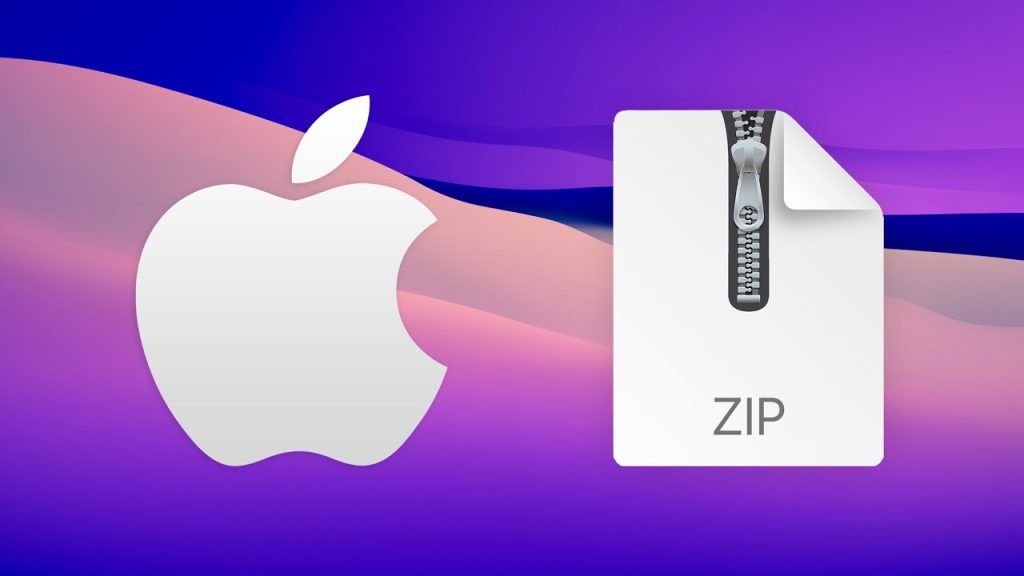
File RAR là một định dạng file nén khác nhưng không được hỗ trợ bởi macOS. Do đó, bạn cần cài đặt một ứng dụng từ bên thứ ba để giải nén file RAR trên MacBook. Một trong những ứng dụng miễn phí và phổ biến nhất là The Unarchiver. Sau đây là các bước giải nén file RAR bằng The Unarchiver:
- Bước 1: Bạn tải xuống và cài đặt The Unarchiver từ App Store.
- Bước 2: Mở The Unarchiver và chọn các định dạng file nén mà bạn muốn giải nén bao gồm RAR.
- Bước 3: Tìm kiếm và chọn file RAR bạn muốn giải nén.
- Bước 4: Nhấp chuột phải hoặc nhấn “Control” và click chuột vào file RAR đó.
- Bước 5: Chọn “Open with” (Mở bằng) > Chọn The Unarchiver trong menu hiển thị.
- Bước 6: The Unarchiver sẽ tự động giải nén file RAR và tạo một thư mục mới chứa các file đã được giải nén.
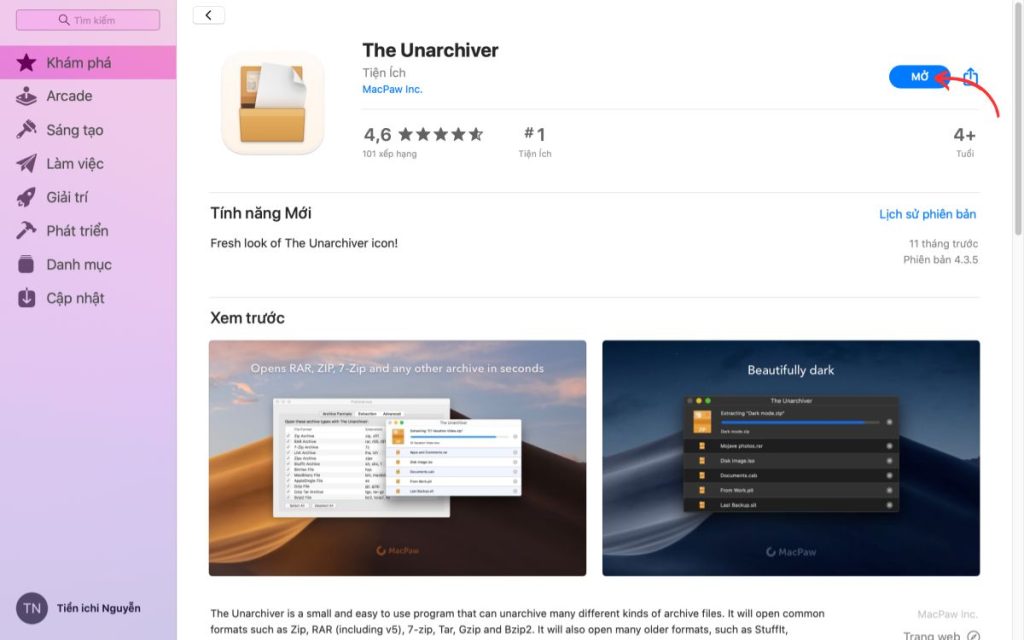
Cách giải nén file PDF online nhanh chóng
File PDF là định dạng file phổ biến để lưu trữ và chia sẻ các tài liệu văn bản, hình ảnh, biểu đồ và nhiều nội dung khác. Tuy nhiên, file PDF có thể có dung lượng lớn, gây khó khăn cho việc gửi email, tải lên hoặc lưu trữ. Để giải quyết vấn đề này, bạn có thể sử dụng các công cụ online để nén file PDF, tức là giảm dung lượng file PDF mà không làm mất chất lượng nội dung. Sau khi nén file PDF, bạn có thể giải nén file PDF để khôi phục lại dung lượng và định dạng ban đầu của file. Cách giải nén file PDF online nhanh chóng bao gồm các bước dưới đây:
- Bước 1: Tìm kiếm và chọn một công cụ online để nén và giải nén file PDF. Bạn có thể tham khảo một số công cụ sau: PDF24 Tools, Small PDF, Foxit Reader,…
- Bước 2: Tải file PDF mà bạn muốn nén lên công cụ online bằng cách nhấp vào nút “Chọn file” hoặc kéo thả file vào khung upload. Bạn có thể chọn một hoặc nhiều file PDF để nén cùng một lúc.
- Bước 3: Chọn mức độ nén cho file PDF của bạn. Một số công cụ online cho phép bạn điều chỉnh chất lượng và kích thước của file PDF sau khi nén. Bạn có thể chọn mức độ nén cao, trung bình hoặc thấp tùy theo mong muốn của bạn. Bạn cũng có thể xem trước kết quả nén trước khi tải xuống.
- Bước 4: Nhấp vào nút “Nén” hoặc “Bắt đầu” để bắt đầu quá trình nén file PDF. Quá trình này có thể mất từ vài giây đến vài phút tùy thuộc vào dung lượng và số lượng file PDF của bạn.
- Bước 5: Sau khi quá trình nén hoàn tất, bạn sẽ thấy file PDF đã được nén xuất hiện ở dưới khung upload. Bạn có thể nhấp vào nút “Tải xuống” hoặc “Download” để lưu file PDF đã nén về máy tính của bạn. File PDF đã nén sẽ có đuôi là .zip hoặc .rar.
- Bước 6: Để giải nén file PDF đã nén, bạn cần có một phần mềm hỗ trợ giải nén file .zip hoặc .rar như WinRAR, WinZip, 7-Zip hoặc các phần mềm tương tự. Bạn cài đặt và mở phần mềm này trên máy tính của bạn.
- Bước 7: Chọn file PDF đã nén mà bạn muốn giải nén. Sau đó bạn nhấp chuột phải vào file rồi chọn “Extract files” hoặc “Extract here” hoặc “Extract to [tên file]” tùy theo ý muốn của bạn. Trong cửa sổ Extraction path and options, bạn có thể thay đổi đường dẫn, chế độ giải nén và các tùy chọn khác cho quá trình giải nén.
- Bước 8: Nhấp vào nút “OK” để bắt đầu quá trình giải nén. Sau khi quá trình giải nén hoàn tất, bạn sẽ thấy file PDF đã được giải nén ở vị trí mà bạn đã chọn.
>> Xem thêm: TOP 7 cách chuyển file PDF sang Word không cần phần mềm, miễn phí
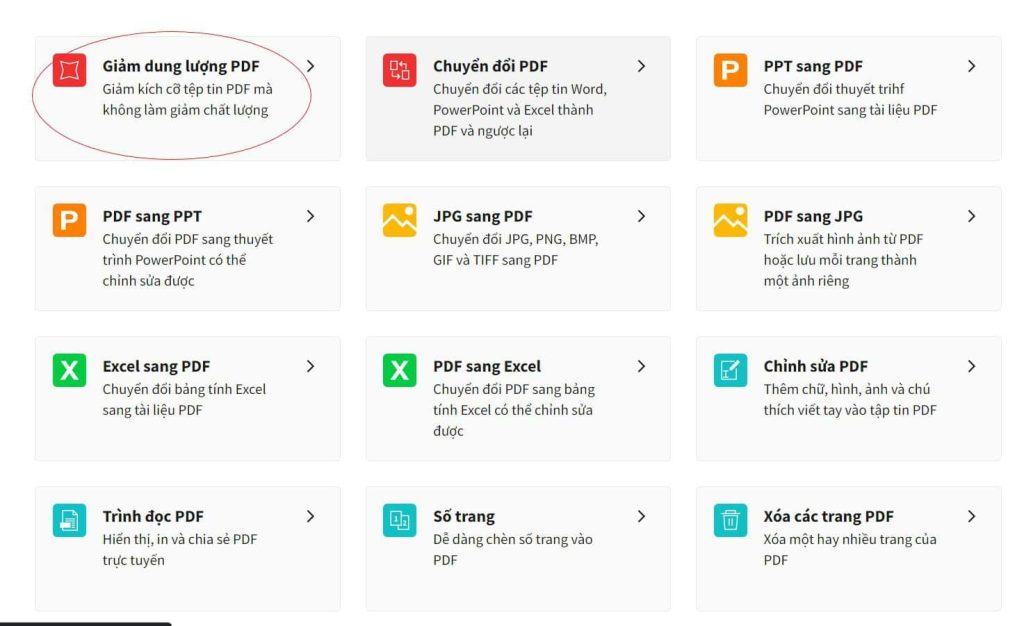
Cách giải nén file trên điện thoại
Để giải nén file trên điện thoại, bạn có thể sử dụng các ứng dụng hỗ trợ hoặc tính năng có sẵn trên hệ điều hành của điện thoại. Dưới đây là cách giải nén file trên điện thoại Android và iPhone:
Điện thoại Android
Các bước giúp bạn giải nén file trên điện thoại Android bao gồm:
- Bước 1: Tải và cài đặt một ứng dụng giải nén file trên CH Play. Bạn có thể tham khảo một số ứng dụng như RAR, Easy Unrar Unzip, WinZip hoặc ZArchiver.
- Bước 2: Mở ứng dụng giải nén file và tìm đến thư mục chứa file nén mà bạn muốn giải nén.
- Bước 3: Chọn file nén bằng cách nhấn và giữ hoặc chạm vào biểu tượng bên phải của file để mở menu tùy chọn.
- Bước 4: Chọn “Extract” (Giải nén) hoặc “Extract to” (Giải nén vào) để bắt đầu quá trình giải nén. Bạn có thể chọn đường dẫn, chế độ và các tùy chọn khác cho quá trình giải nén.
- Bước 5: Sau khi giải nén thành công, bạn sẽ thấy file hoặc thư mục đã được giải nén ở vị trí mà bạn đã chọn.
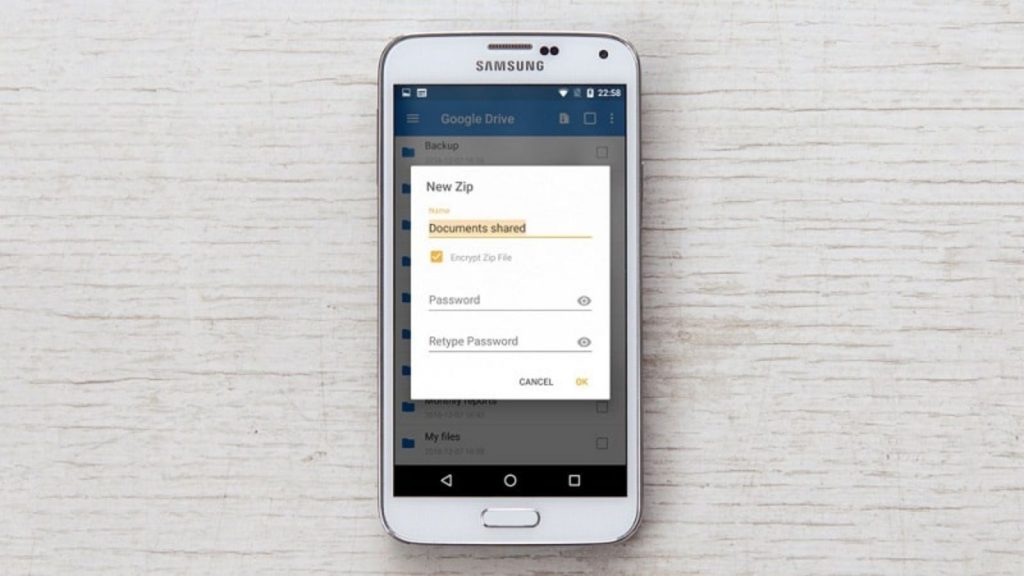
Các bước giải nén file trên điện thoại Android (Nguồn: Internet)
Điện thoại iPhone
Sau đây là các bước giúp bạn giải nén file trên điện thoại iPhone nhanh chóng:
- Bước 1: Bạn hãy khởi động ứng dụng “Tệp” (Files) trên thiết bị iPhone.
- Bước 2: Tìm đến thư mục chứa file nén để giải nén file trên iPhone. Nếu file nén được lưu trong iCloud Drive thì bạn chọn iCloud Drive. Nếu file nén được lưu trong bộ nhớ trong của iPhone thì bạn chọn Trên iPhone.
- Bước 3: Nhấn và giữ tay lên file nén để mở menu tùy chọn. Bạn chọn “Giải nén” (Uncompress) để bắt đầu quá trình giải nén.
- Bước 4: Sau khi quá trình giải nén hoàn tất, bạn sẽ thấy file hoặc thư mục đã được giải nén xuất hiện trong cùng thư mục với file gốc.
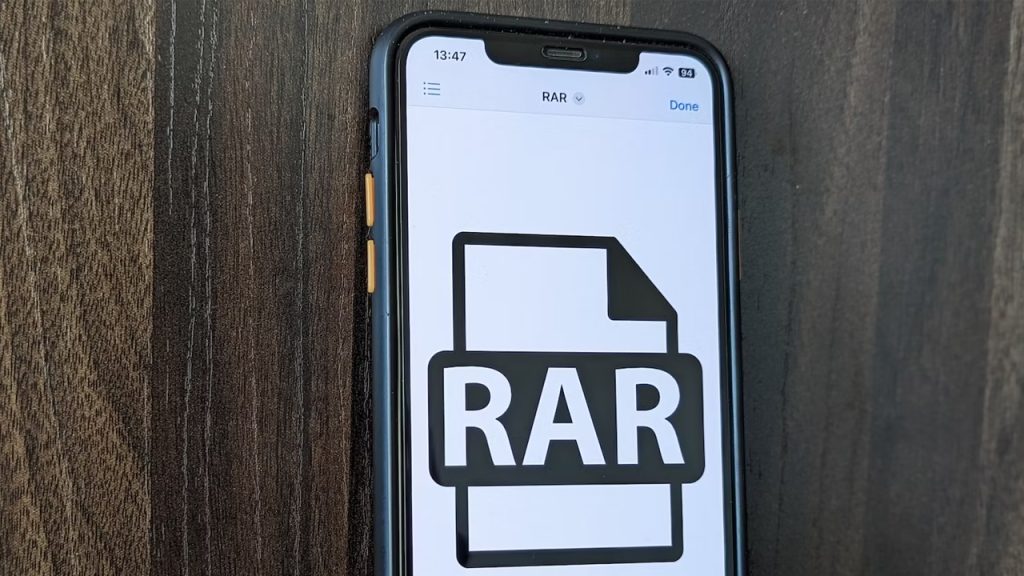
Trên đây là những cách giải nén file Rar, Zip, PDF trên máy tính và điện thoại mà Tiki đã cung cấp cho bạn. Hy vọng qua bài viết này, bạn đã nắm được các bước cần thiết để mở và sử dụng các file nén một cách dễ dàng và hiệu quả.
>> Xem thêm:




0 Nhận xét